
Для эффективной работы операционной системы Windows важно регулярно проводить очистку от ненужных файлов, которые накапливаются со временем и занимают ценное дисковое пространство. В этой статье мы рассмотрим основные способы и инструменты для удаления временных файлов, кеша браузера, а также других ненужных данных, которые могут замедлять работу компьютера.
Очистка Windows от мусора помогает улучшить производительность системы, ускорить запуск приложений и освободить место на жестком диске. Благодаря регулярному удалению ненужных файлов вы сможете повысить стабильность работы операционной системы и уменьшить вероятность возникновения ошибок.
Чтобы провести чистку Windows, можно воспользоваться встроенными средствами операционной системы, такими как Дисковый очиститель или Очистка диска. Также существуют сторонние программы, специализированные на удалении временных файлов и другого мусора, которые предлагают расширенные возможности и удобный интерфейс для пользователя.
Как очистить Windows от ненужных файлов
Очистка ненужных файлов на компьютере Windows может помочь увеличить производительность системы и освободить место на диске. Вот несколько способов для освобождения места на диске:
- Используйте встроенный инструмент «Очистка диска». Этот инструмент позволяет удалить временные файлы, кэш браузера, файлы корзины и другие ненужные данные.
- Удалите ненужные программы. Периодически проверяйте установленные программы на компьютере и удаляйте те, которые больше не нужны.
- Очистите папку «Загрузки». Часто файлы, загруженные из интернета, накапливаются в этой папке. Проверьте содержимое и удалите ненужные файлы.
- Удалите временные файлы. Используйте команду %temp% в Проводнике Windows, чтобы открыть папку с временными файлами и удалите их.
- Очистите кэш приложений. Некоторые приложения могут накапливать кэш, занимая лишнее место на диске. Очистите кэш этих приложений через настройки.
Эффективные методы очистки
Для более эффективной очистки Windows от ненужных файлов можно воспользоваться следующими методами:
1. Использовать встроенные средства очистки диска Windows, такие как «Очистка диска» и «Очистка файлов системы».
2. Установить специальные программы для очистки, такие как CCleaner, которые помогут удалить временные и ненужные файлы.
3. Избавиться от программ и приложений, которые больше не используются, через «Установку и удаление программ» в настройках Windows.
4. Очищать временные файлы браузера, кэш и историю просмотров для более свободного места на диске.
5. Регулярно проверять и удалять большие и устаревшие файлы, которые занимают много места на диске.
Соблюдение этих методов поможет поддерживать операционную систему Windows в чистоте и оптимальной работоспособности.
Очистка временных файлов
Чтобы очистить временные файлы, нужно выполнить следующие шаги:
- Откройте Проводник (Windows Explorer).
- Выберите диск, который нужно очистить (обычно C:).
- Щелкните правой кнопкой мыши на диске и выберите «Свойства».
- В открывшемся окне выберите вкладку «Общие».
- Нажмите кнопку «Очистить диск».
- Отметьте пункты, которые вы хотите удалить, например, «Временные файлы» и «Корзина».
- Нажмите «ОК» и подтвердите удаление файлов.
После выполнения этих шагов Windows удалит все выбранные временные файлы, освободив дополнительное место на диске и улучшив производительность системы.
Удаление кэша браузера
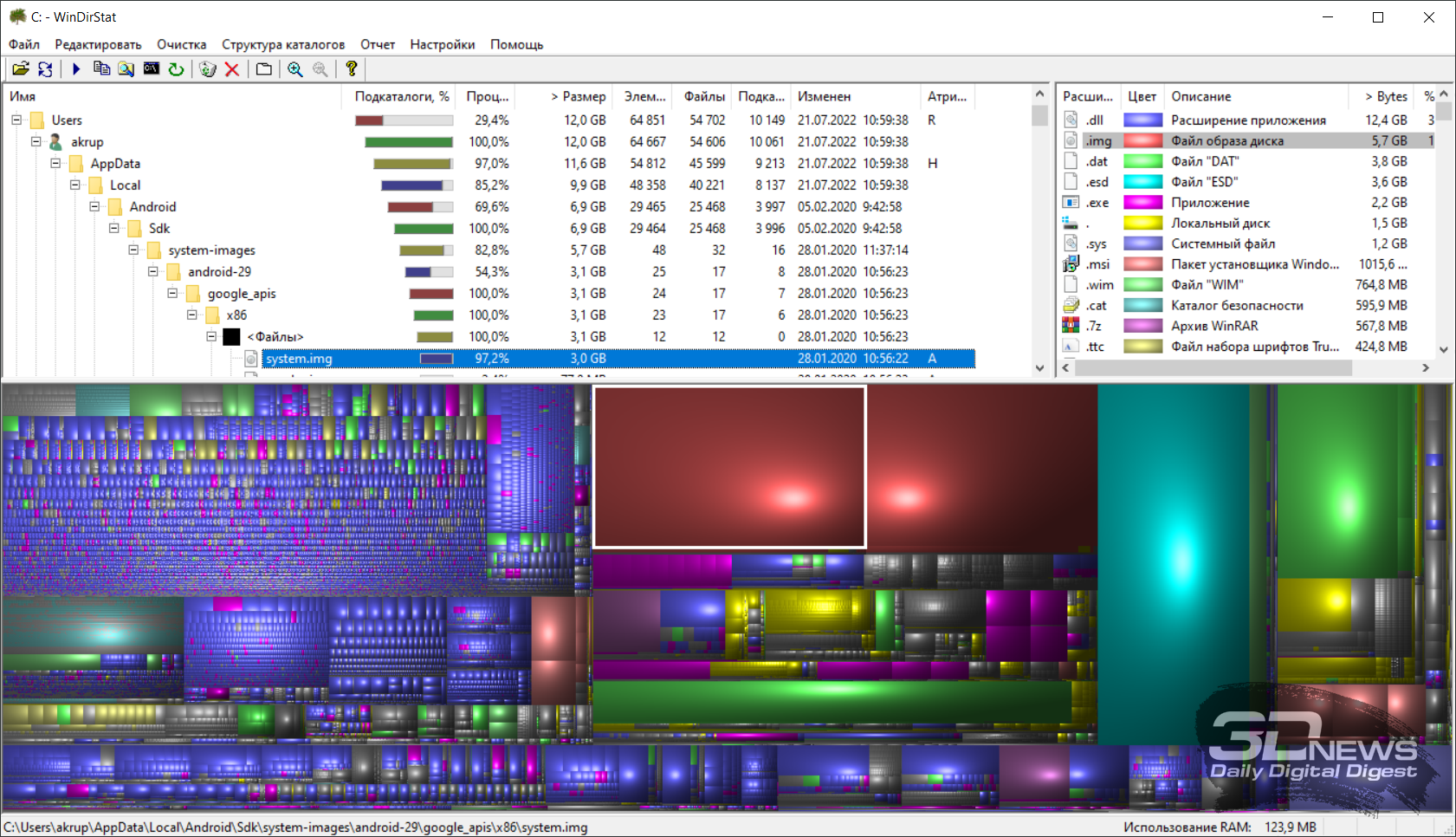
Для удаления кэша браузера в Windows, откройте настройки вашего браузера и найдите раздел «История» или «Приватность». Там вы сможете выбрать опцию «Очистить кэш» или «Удалить временные файлы». После этого подтвердите действие и дождитесь завершения процесса.
Удаление кэша браузера поможет освободить место на диске и улучшить производительность системы. После очистки кэша, может потребоваться перезапустить браузер для полного применения изменений.
Очистка временных системных файлов
Временные системные файлы, которые накапливаются на вашем компьютере, могут занимать значительное количество места и замедлять его работу. Для оптимизации системы и освобождения дискового пространства регулярно очищайте временные файлы.
Для удаления временных файлов на Windows, выполните следующие шаги:
- Откройте Проводник и выберите диск, на котором хотите очистить временные файлы (например, диск С:).
- Щелкните правой кнопкой мыши по выбранному диску и выберите «Свойства».
- В открывшемся окне выберите вкладку «Общее» и нажмите на кнопку «Очистка диска».
- Система начнет сканирование диска и покажет, сколько места можно освободить.
- Выберите необходимые категории файлов для очистки (например, временные файлы, кэш обновления Windows и т.д.).
- Нажмите кнопку «Очистить системные файлы» и подтвердите действие.
После завершения процесса ваш компьютер будет освобожден от временных системных файлов, что поможет повысить его производительность и освободить место на диске.
Оптимизация диска C
Для оптимизации диска C и улучшения производительности системы Windows можно выполнить следующие действия:
- Удалить временные файлы и папки. Для этого можно воспользоваться встроенным инструментом очистки диска или сторонними приложениями.
- Отключить службы и задачи Windows, которые не используются, чтобы освободить ресурсы диска.
- Переместить файл подкачки на другой диск, если установлено несколько дисков.
- Удалить программы и приложения, которые больше не нужны, чтобы освободить место на диске.
- Проверить и исправить ошибки на диске с помощью инструмента проверки диска Windows.
Удаление ненужных программ
Чтобы очистить свой компьютер от ненужных программ, следует просмотреть список установленных приложений и удалить те, которые больше не используются. Для этого нужно:
- Открыть Панель управления.
- Перейти в раздел «Программы и компоненты».
- Выбрать ненужное приложение и нажать «Удалить».
- Следовать инструкциям деинсталлятора программы.
После удаления программы рекомендуется выполнить перезагрузку компьютера для полного завершения процесса удаления.
Деинсталляция приложений
Иногда на компьютере устанавливаются приложения, которые не используются или не нужны. Чтобы освободить дополнительное место на жестком диске и ускорить работу системы, можно удалить ненужные программы.
Для удаления приложения можно воспользоваться встроенным инструментом Windows — Панель управления. Для этого откройте Панель управления, выберите раздел «Программы», а затем «Удаление программ». В списке установленных программ найдите ненужное приложение, щелкните по нему правой кнопкой мыши и выберите «Удалить».
Также существуют сторонние программы для деинсталляции приложений, которые могут быть более удобными и эффективными в некоторых случаях. Например, CCleaner или Revo Uninstaller помогут более глубоко удалить программы и очистить систему от остатков после деинсталляции.
Удаление старых драйверов
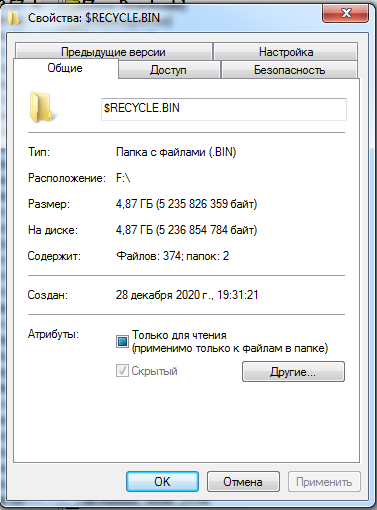
Старые драйверы могут занимать место на вашем компьютере и замедлять его работу. Чтобы удалить старые драйверы:
| 1. | Откройте «Управление устройствами» (Device Manager). |
| 2. | Найдите устройства с устаревшими драйверами (обычно они помечены значком восклицательного знака). |
| 3. | Щелкните правой кнопкой мыши на устройстве и выберите «Удалить устройство». |
| 4. | После удаления драйвера перезагрузите компьютер. |






